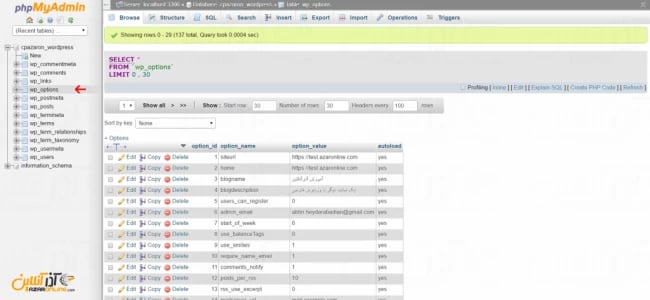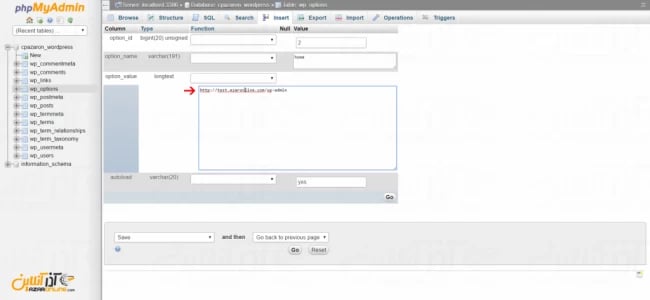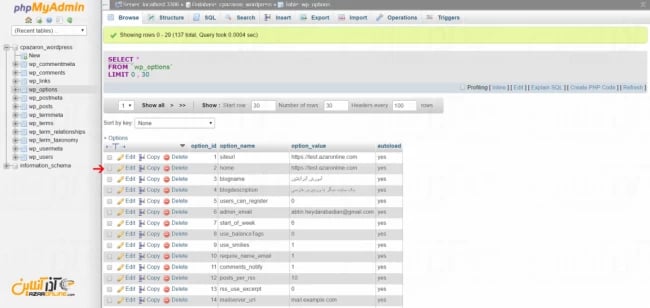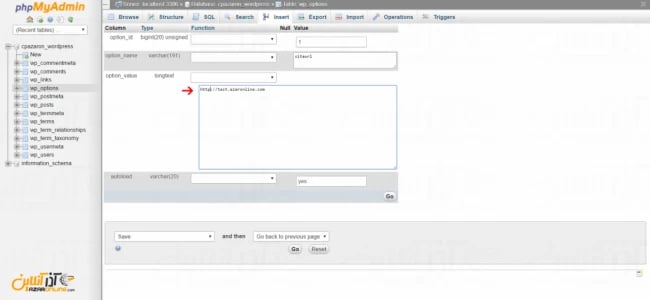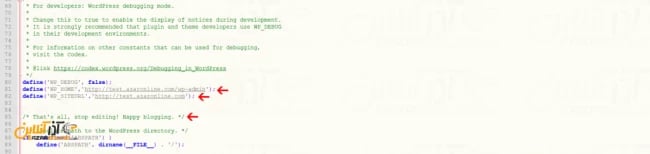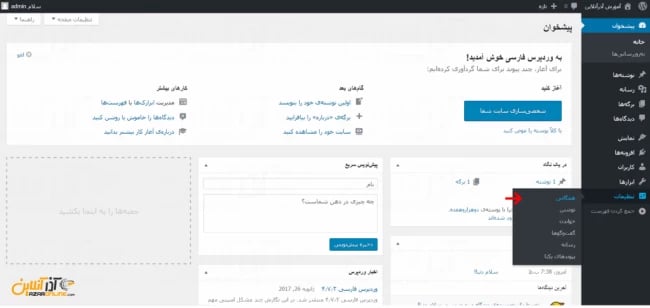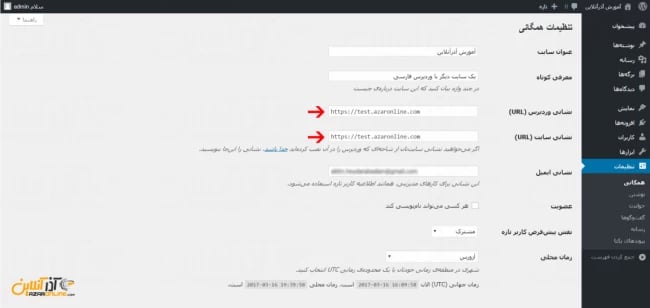امروزه با پیشرفت وردپرس و فراگیر شدن آن بیشتر وب مسترها از این سیستم مدیریت محتوا قدرتمند استفاده می کنند.
اما برخی تنظیمات و تغییرات برای وب مستر های تازه کار کمی ترسناک بنظر می رسد. به طور مثال؛ تغییراتی که ممکن است سایت از دسترس خارج شود و یا به صورت صحیح سرویس دهی نکند.
یکی از مشکلاتی که وب مستر ها با آن درگیر هستند تغییر آدرس وب سایت در وردپرس است که ممکن است در برخی مواقع با مشکلاتی همراه شود.
تغییر آدرس وب سایت های وردپرسی از راه های مختلفی قابل انجام است که در این مقاله ( آموزش تغییر آدرس وب سایت در وردپرس (1) ) به توضیح 3 روش کاربردی آن می پردازیم.
همچنین در مقاله آموزش تغییر آدرس وب سایت در وردپرس (2) به تغییر آدرس وب سایت از طریق 2 روش دیگر مانند استفاده از افزونه ها خواهیم پرداخت.
حال سوالی که وجود دارد این است. چرا باید آدرس وب سایت خود را تغییر دهیم؟
3 دلیل اصلی برای اقدام به تغییر آدرس وب سایت وجود دارد که در ادامه به آن اشاره خواهیم کرد.
1- تغییر دامنه وب سایت
2- انتقال وب سایت به زیر دامنه
3- استفاده از گواهینامه SSL و تغییر آدرس از http به https
حال با توجه به فهم دلیل تغییر در آدرس وب سایت برای اعمال آن به روش های زیر می توانید اقدام کنید.
آموزش تغییر آدرس وب سایت در وردپرس
تغییر آدرس وب سایت در وردپرس از طریق دیتابیس
برای اعمال تغییر آدرس وب سایت از طریق دیتابیس، شما باید دسترسی به phpMyAdmin را داشته باشید.
1- قبل از شروع تغییرات پیشنهاد می گردد از تمام وب سایت خود، بخصوص دیتابیس یک بک آپ تهیه کنید.
2- سپس به محیط phpMyAdmin بروید.
3- بر روی نام پایگاه داده خود کلیک کنید تا لیست کامل جداول وب سایت خود را ببینید.
4- از جداول مشاهده شده، جدول wp-options را انتخاب کنید.
دقت داشته باشید ممکن است به جای wp از پیشوند دیگری در هنگام نصب استفاده شده باشد.
5- در قسمت Browse فیلدهای جدول wp-options را مشاهده می کنید.
6- در ستون option-name فیلد siteurl را انتخاب کرده و روی گزینه Edit کلیک کنید.
7- در صفحه باز شده، همانند تصویر زیر، در قسمت option_Value آدرس جدید خود را به صورت کامل و صحیح وارد کنید و بر روی گزینه Go کلیک کنید.
8- پس از آن در همان قسمت Option_name فیلد home را پیدا کرده و بر روی Edit کلیک کنید.
9- سپس همانند مرحله قبلی آدرس جدید را در قسمت Option_Value وارد کنید.
پس از پایان مرحله بالا، تغییر آدرس وب سایت در وردپرس از طریق دیتابیس انجا پذیرفته است.
تغییر آدرس وب سایت در وردپرس از طریق wp-config.php
یکی دیگر از روش هایی که شما می توانید برای تغییر آدرس وب سایت خود اقدام کنید تنظیمات دستی در فایل wp-config.php است.
1- برای این امر ابتدا به محیط File Manager پنل خود رفته و فایل wp-config.php را دانلود کنید.
2- فایل را با یک ویرایشگر مانند ++notepad باز کنید.
برای دانلود ++notepad می توانید از لینک روبرو اقدام فرمایید. ( دانلود آخرین نسخه ++Notepad )
3- در فایل wp-config.php دو خط کد زیر را بنویسید.
define('WP_HOME','http://example.com');
define('WP_SITEURL','http://example.com');
در قسمت هایی که عبارت http://example.com نوشته شده است باید آدرس مورد نظر خود را وارد کنید.
به عنوان مثال ما در خط زیر آدرس سایت آذرآنلاین را با https وارد کردهایم.
define('WP_HOME','https://azaronline.com/wp-admin');
define('WP_SITEURL','https://azaronline.com');
در نظر داشته باشید خطوط بالا را باید قبل از عبارت “That’s all, stop editing! Happy blogging” وارد کنید.
همانند تصویر زیر
پس از اعمال تنظیمات نشانی آدرس وب سایت وردپرس شما تغییر خواهد کرد.
دقت داشته باشید پس از اعمال این تنظیمات شما قادر به تنظیم آدرس از بخش داشبورد وردپرس نخواهید بود.
تغییر آدرس وب سایت در وردپرس از طریق داشبورد وردپرس
برای تغییر آدرس از طریق داشبورد وردپرس ابتدا شما باید دسترسی به این قسمت داشته باشید.
به عنوان مثال اگر ابتدا شما دامنه خود را از طریق پنل تغییر داده و سپس به بخواهید URL خود را تغییر دهید ؛ این روش کار قابل اجرا نیست و شما دسترسی به این قسمت نخواهید داشت و باید از روش هایی که در ابتدای مقاله ذکر شده استفاده کنید.
اما در صورتی که شما تنها تغییراتی مانند اضافه کردن گواهینامه SSL برای وب سایت خود انجام داده اید و می خواهید از این به بعد از https به جای http استفاده کنید؛ این روش قابل انجام خواهد بود.
1- ابتدا به داشبورد وردپرس خود بروید.
2- از پنل سمت راست گزینه تنظیمات و سپس تنظیمات همگانی را انتخاب کنید.
3- در قسمت نشانی سایت (URL) آدرس مورد نظر خود را وارد کنید.
4- در قسمت نشانی وردپرس(URL) آدرس مورد نظر برای دسترسی به داشبورد وردپرس را وارد کنید.
5- سپس در ادامه، در پایین صفحه روی گزینه ذخیره تغییرات کلیک کنید.
6- پس از اعمال این تغییرات، آدرس جدید شما در پایگاه داده ذخیره شده و شما می توانید از آدرس جدید خود استفاده کنید.
در پایان قابل ذکر است که قبل از تغییرات آدرس (URL) وب سایت، حتما یک نسخه بک آپ تهیه کنید.
امیدواریم مطلب آموزشی تغییر آدرس وب سایت در وردپرس برای شما مفید واقع شده باشد.
در مقالات بعدی روش های دیگر را برای شما توضیح خواهیم داد.